올가미 및 마키 도구
![]()
올가미 및 마키 도구로 화상에 영향을 미치는 보정 기능의 범위를 제한하는 선택 항목을 화상에 생성할 수 있습니다. 올가미 및 마키 도구로 생성한 선택 항목은 또한 선택 브러시와 선택 그라디언트 및 채우기/제거 도구의 효과도 제한합니다. 올가미 및 마키 도구를 사용하여 조정 또는 필터 메뉴의 모든 보정과 색상, 블랙, 뉴트럴, 화이트 포인트의 설정을 제한할 수 있습니다.
올가미 및 마키 도구는 네 가지 중에서 선택할 수 있습니다. 도구 표시줄의 올가미 및 마키 아이콘을 마우스로 누른 상태에서 나타나는 도구를 선택하여 네 가지 도구 중에서 선택할 수 있습니다.
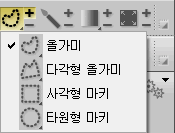
올가미 도구 (L)
올가미 도구는 기본 올가미 및 마키 도구로서 화상에 자유로이 선택 영역을 그릴 수 있게 합니다.
다각형 올가미
다각형 올가미 도구는 기준점들을 직선으로 연결하여 선택 영역을 그릴 수 있게 해줍니다. 이 기준점들을 이동하여 다른 기준점들에 대한 직선을 그대로 유지하면서 선택 영역을 변경할 수 있습니다.
- 참고:
- 선택 항목을 추가하면 이 기준점들이 제거됩니다.
사각형 마키
사각형 마키 도구로 사각형 선택 영역을 그릴 수 있습니다.
Shift키를 누른 상태로 선택 영역을 그리면 선택 영역이 정사각형으로 유지됩니다.
Alt 키(Windows) 또는 Option 키(Macintosh)를 누른 상태로 선택 영역을 그리면 모서리가 아닌 중앙에서 선택 영역이 그려집니다.
타원형 마키
타원형 마키 도구로 원형의 선택 영역을 그릴 수 있습니다.
Shift키를 누른 상태로 영역을 선택하면 선택한 영역이 원형으로 유지됩니다.
Alt 키(Windows) 또는 Option 키(Macintosh)를 누른 상태로 선택 영역을 그리면 모서리가 아닌 중앙에서 선택 영역이 그려집니다.
올가미 및 마키 도구를 사용하여 선택을 하려면 다음 단계를 따릅니다.
 도구 표시줄에서 올가미 및 마키 아이콘을 클릭합니다. 올가미 및 마키 아이콘 옆의 (+) 아이콘을 선택하면 선택 영역에 포함된 대상만이 영향을 받는 선택 영역을 생성할 수 있습니다. 올가미 및 마키 아이콘 옆의 (–) 아이콘을 선택하면 선택 영역에서 벗어난 대상만이 영향을 받는 선택 영역을 생성할 수 있습니다.
도구 표시줄에서 올가미 및 마키 아이콘을 클릭합니다. 올가미 및 마키 아이콘 옆의 (+) 아이콘을 선택하면 선택 영역에 포함된 대상만이 영향을 받는 선택 영역을 생성할 수 있습니다. 올가미 및 마키 아이콘 옆의 (–) 아이콘을 선택하면 선택 영역에서 벗어난 대상만이 영향을 받는 선택 영역을 생성할 수 있습니다. 활성 화상 창에서 영향을 주고자 하는 대상 주위를 클릭하여 선택 영역을 그립니다.
활성 화상 창에서 영향을 주고자 하는 대상 주위를 클릭하여 선택 영역을 그립니다. 선택 영역에 추가하려면 (+) 아이콘이 선택되어 있는지 확인한 다음 선택 영역의 외부를 클릭하고 그립니다.
선택 영역에 추가하려면 (+) 아이콘이 선택되어 있는지 확인한 다음 선택 영역의 외부를 클릭하고 그립니다. 선택 영역에서 제외하려면 (–) 아이콘을 선택하고 선택 영역 내에서 그립니다.
선택 영역에서 제외하려면 (–) 아이콘을 선택하고 선택 영역 내에서 그립니다. 선택 영역을 이동하려면 (+) 아이콘이 선택되어 있는지 확인한 다음 선택된 영역을 클릭하고 위치를 변경합니다.
선택 영역을 이동하려면 (+) 아이콘이 선택되어 있는지 확인한 다음 선택된 영역을 클릭하고 위치를 변경합니다. 선택 영역의 수정을 마친 후에 조정 또는 필터 메뉴에서 보정을 선택합니다. 이 보정은 선택을 통해 지정한 영역 내에만 적용됩니다. 이미 보정이 포함된 단계에서 선택 항목을 생성한 경우에는 선택 브러시, 선택 그라디언트 또는 채우기/제거 도구를 사용하여 현재 보정을 선택 영역 내의 화상에 대해서만 추가하거나 제거할 수 있습니다.
선택 영역의 수정을 마친 후에 조정 또는 필터 메뉴에서 보정을 선택합니다. 이 보정은 선택을 통해 지정한 영역 내에만 적용됩니다. 이미 보정이 포함된 단계에서 선택 항목을 생성한 경우에는 선택 브러시, 선택 그라디언트 또는 채우기/제거 도구를 사용하여 현재 보정을 선택 영역 내의 화상에 대해서만 추가하거나 제거할 수 있습니다.
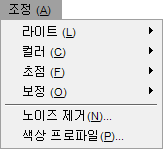
 선택 항목을 제거하려면 활성 화상 창의 내부를 더블 클릭하거나 편집 메뉴로 이동하여 모두 선택 취소를 선택합니다.
선택 항목을 제거하려면 활성 화상 창의 내부를 더블 클릭하거나 편집 메뉴로 이동하여 모두 선택 취소를 선택합니다.
올가미 및 마키 툴은 도구 옵션 표시줄에 다음 옵션을 제공합니다.
![]()
경계선 부드럽게
경계선 부드럽게 옵션을 통해 올가미 및 마키 도구로 선택하는 가장자리를 부드럽게 할 수 있습니다.
- 바로 가기:
- 올가미 도구:
L 키 - 마키 도구:
M 키
이전 | 다음 | 11장 도구 표시줄